Le moyen le plus simple de corriger les polices floues dans Windows 10
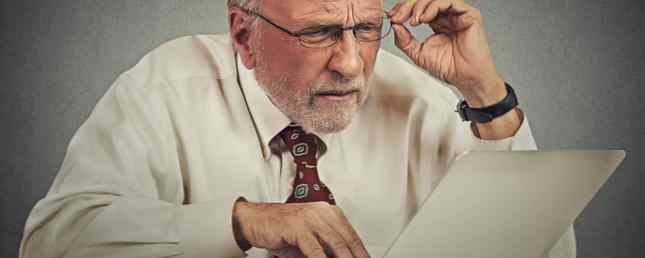
Si vous avez eu des problèmes avec l'option de redimensionnement DPI 7 Autres problèmes pouvant être résolus avec Windows 8.1 7 Autres problèmes pouvant être résolus avec Windows 8.1 Vous souhaitez supprimer la barre des icônes, restaurer des bibliothèques ou perdre votre compte administrateur? Beaucoup de choses peuvent mal tourner dans Windows 8.1! Voici comment résoudre les problèmes les plus ennuyeux. Lisez-en plus sur votre écran haute résolution pour tenter de rendre la lecture plus facile, ce qui peut parfois avoir un effet secondaire négatif: des polices floues. (Et malheureusement, ce n'est qu'un des nombreux problèmes de polices potentiels dans Windows 10. Impossible d'installer les polices sur Windows 10? La solution est étrange. Impossible d'installer les polices sur Windows 10. La solution est plus complexe. Il existe un problème étrange mais courant essayer d’installer des polices sous Windows 10. Si vous rencontrez des problèmes de polices, cette solution est peut-être celle dont vous avez besoin.
Cela est dû à la méthode de mise à l'échelle utilisée par Microsoft dans les versions les plus récentes de Windows. Bien que le texte soit certainement plus volumineux, la fidélité peut être sacrifiée pour être redimensionnée.. Mais ne vous inquiétez pas, car vous pouvez y remédier et ramener la netteté à votre texte sans le rendre minuscule et impossible à lire!
Inquiétude de devoir creuser dans le registre du système 5 Modification du registre Windows 10 pour améliorer et déverrouiller des fonctionnalités 5 Modification du registre Windows 10 pour améliorer et débloquer des fonctionnalités L'éditeur de registre est le seul moyen d'activer certaines fonctionnalités cachées de Windows 10. Ici, nous allons vous montrer des réglages faciles, comme l'activation du thème sombre ou le masquage des dossiers. Lire plus pour résoudre le problème? C'est une façon de le faire, mais ce n'est pas une solution permanente ou facile. Au lieu de cela, votre meilleur choix est de télécharger le correctif DPI de Windows 10 de XPExplorer et de le laisser tout gérer..

Tout ce que vous avez à faire est de télécharger le fichier et d’exécuter le fichier .EXE. Une petite boîte s'ouvrira et vous y choisirez entre la mise à l'échelle DPI par défaut de Windows 10 et la mise à l'échelle DPI de Windows 8.1. Ce dernier est celui qui résoudra votre problème de police floue.
Vous pouvez également utiliser le menu déroulant pour modifier la mise à l'échelle réelle afin qu'elle fonctionne avec la taille dont vous avez besoin. Assurez-vous de redémarrer votre ordinateur pour voir les changements.
Avez-vous fait appel à un ophtalmologiste pour obtenir une nouvelle ordonnance lorsque vous avez découvert les polices floues lorsque vous avez effectué une mise à niveau vers Windows 10? Examen d'initié de la mise à jour de Windows 10 - automne , quelques mises à jour de fonctionnalités et un tas de nouveaux paramètres. Nous vous montrons à quoi vous attendre et quels paramètres par défaut vous voudrez peut-être ajuster. Lire la suite ? Partagez votre histoire dans les commentaires!
Crédit d'image: PathDoc via ShutterStock
Explorez plus de: Polices, Dépannage, Windows 10.


